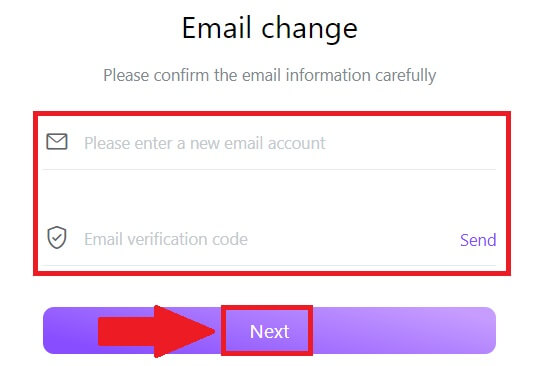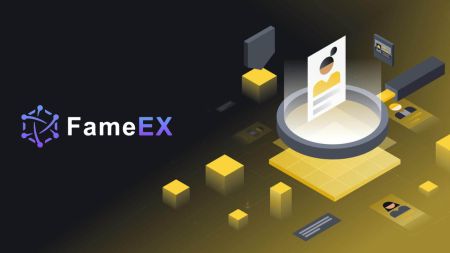Hogyan regisztrálhat fiókot a FameEX-en
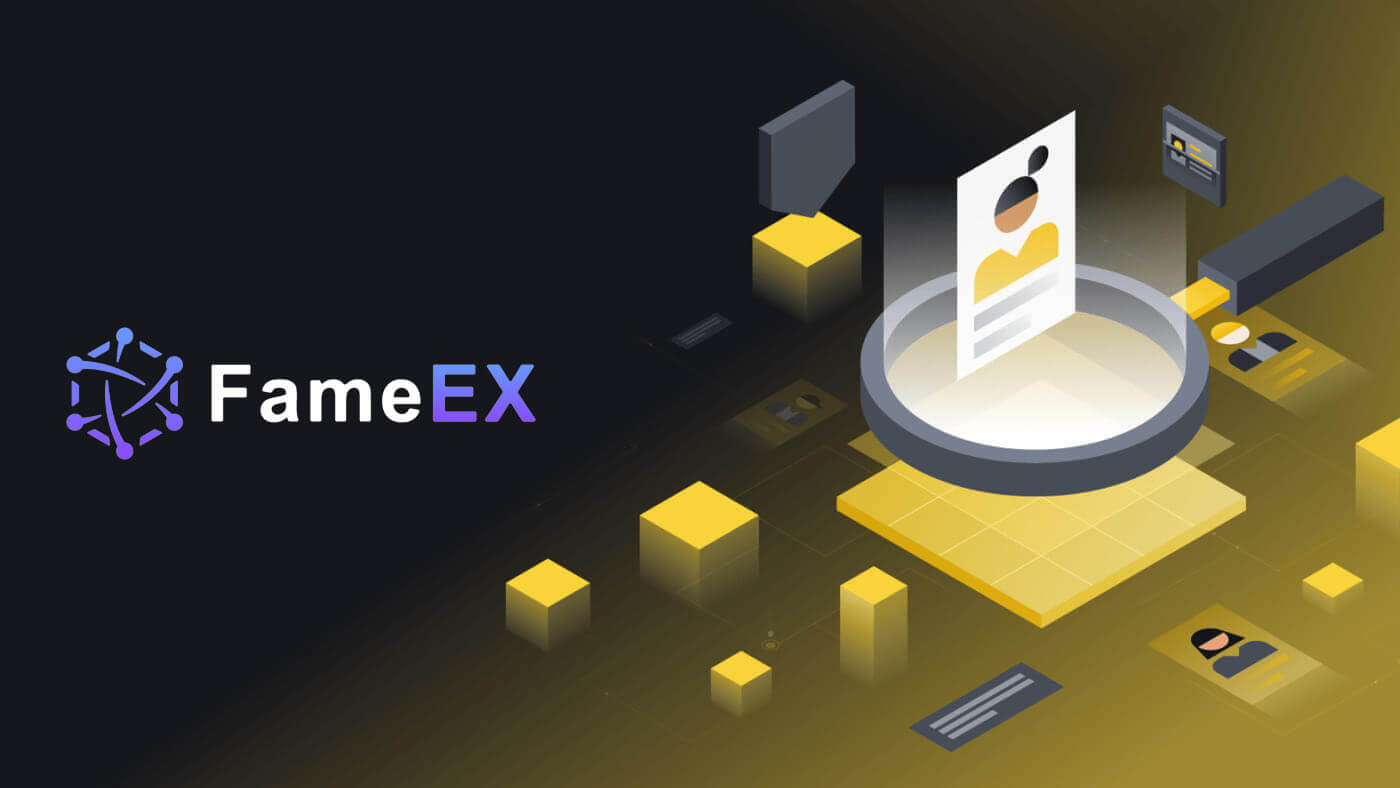
Hogyan regisztrálhat fiókot a FameEX-en e-mail-címmel vagy telefonszámmal
1. Nyissa meg a FameEX webhelyet , és kattintson a [Sign Up] vagy [Register] gombra.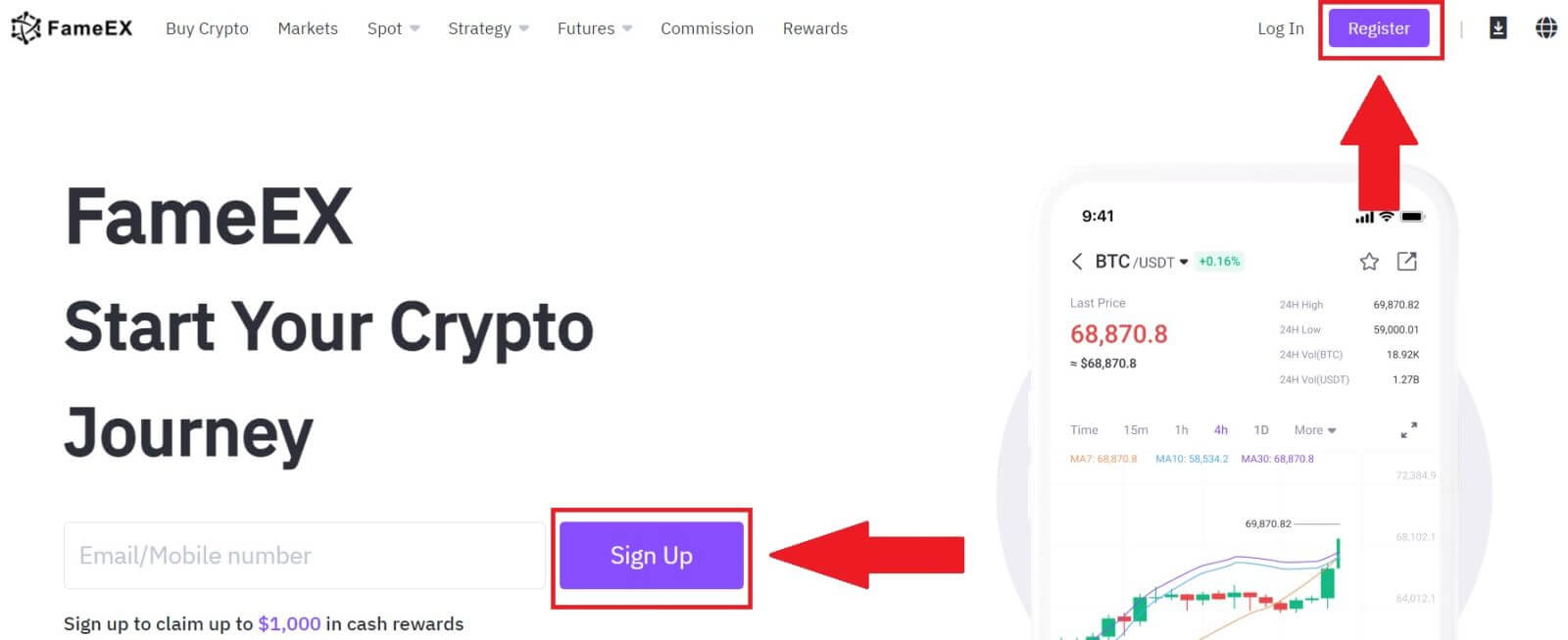
2. Írja be [e-mail] vagy [telefonszámát] , és hozza létre biztonságos jelszavát. Jelölje be a négyzetet, majd kattintson a [Fiók létrehozása] gombra.
Jegyzet:
- A 8-20 karakteres jelszó.
- Az alábbiak közül legalább 3-at tartalmazzon: nagybetű, kisbetű, számjegy és szimbólum.
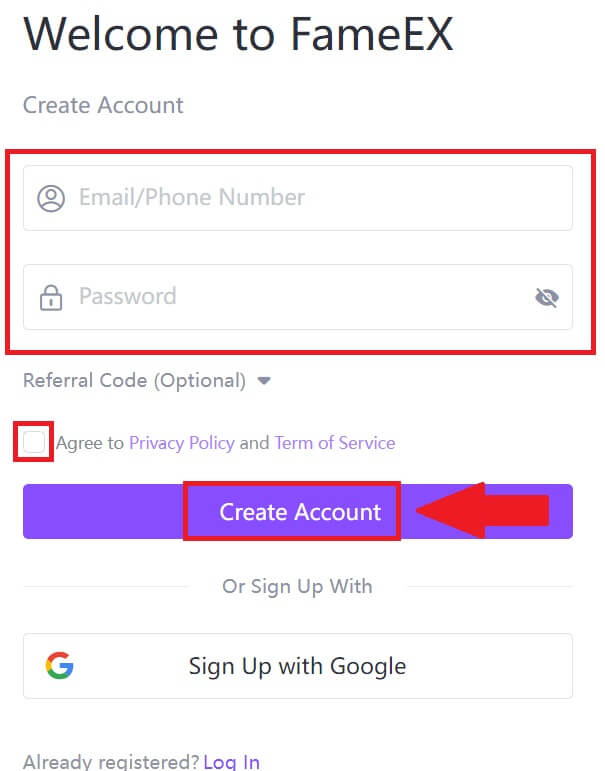
3. Kattintson a [Küldés] gombra, hogy 6 számjegyű ellenőrző kódot kapjon e-mailben vagy telefonszámában. Írja be a kódot, majd kattintson a [Megerősítés] gombra.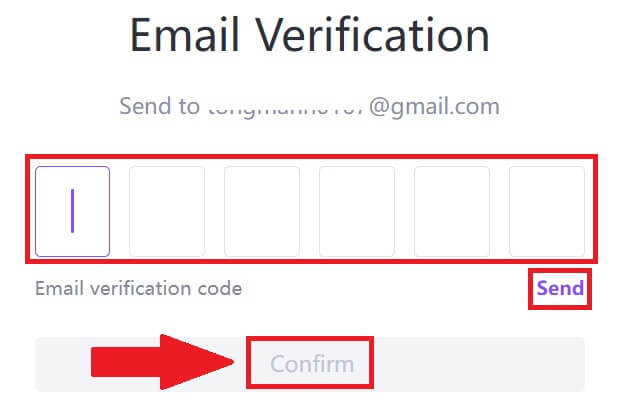
4. Gratulálunk, sikeresen regisztrált egy fiókot a FameEX-en. 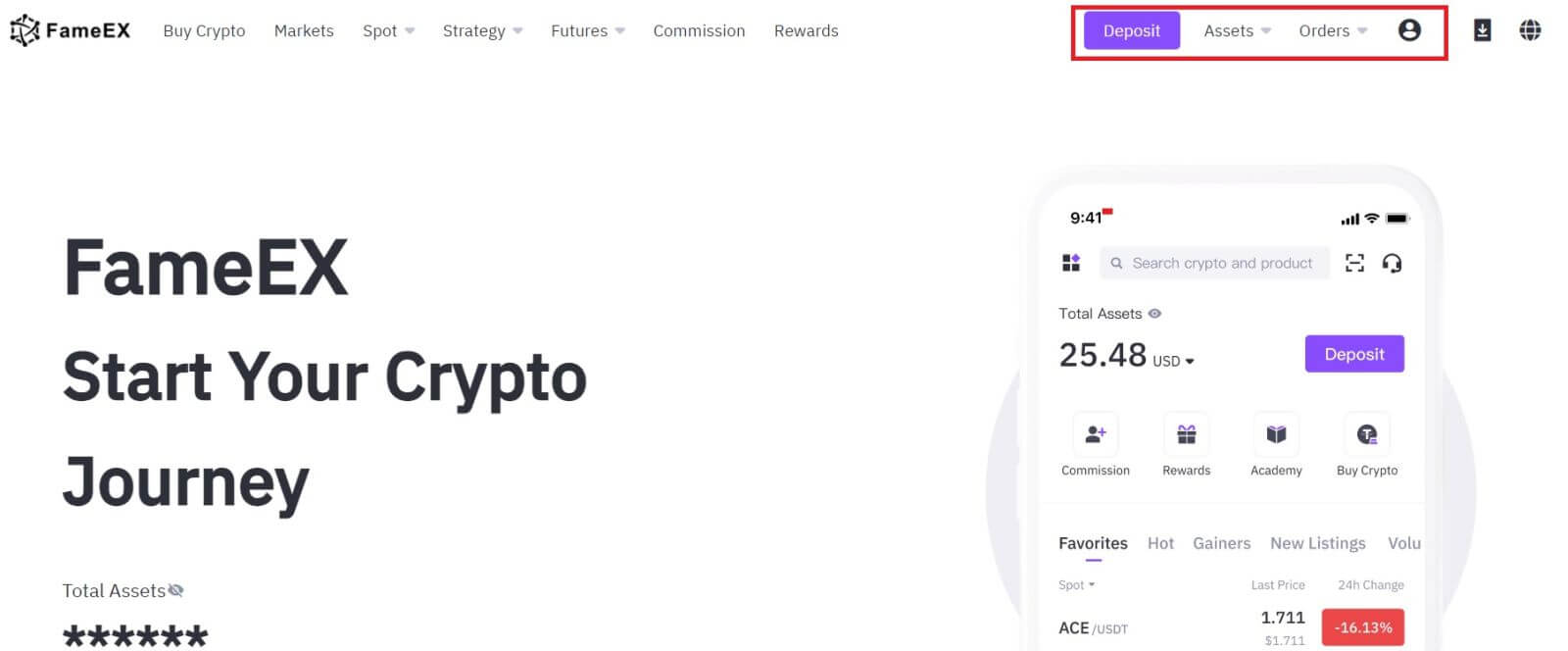
Hogyan regisztrálhat fiókot a FameEX-en a Google-nál
1. Nyissa meg a FameEX webhelyet , és kattintson a [Sign Up] vagy [Register] gombra.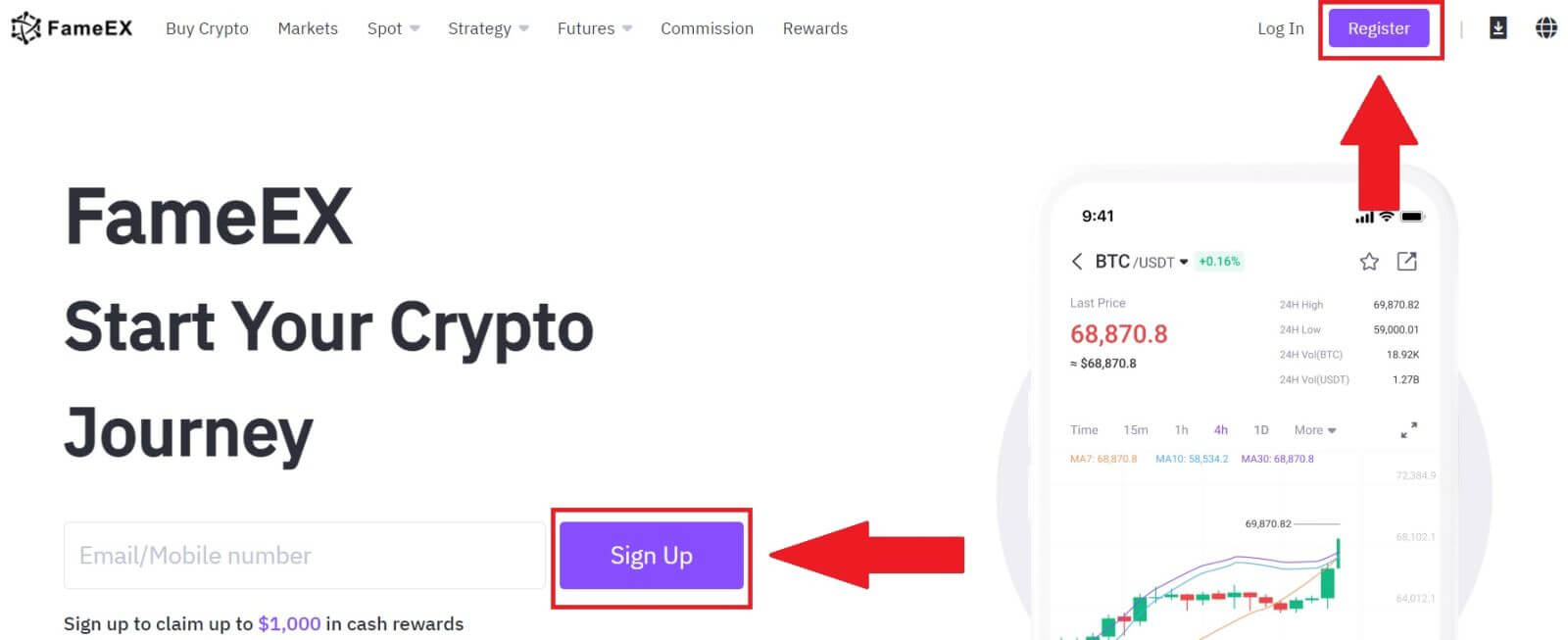
2. Kattintson a [ Google ] gombra. 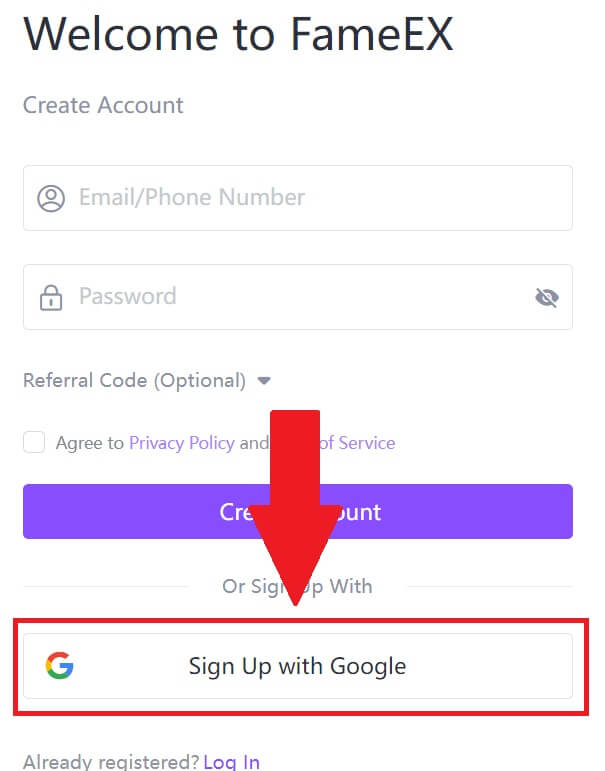 3. Megnyílik egy bejelentkezési ablak, ahol meg kell adnia e-mail címét, és kattintson a [Tovább] gombra .
3. Megnyílik egy bejelentkezési ablak, ahol meg kell adnia e-mail címét, és kattintson a [Tovább] gombra . 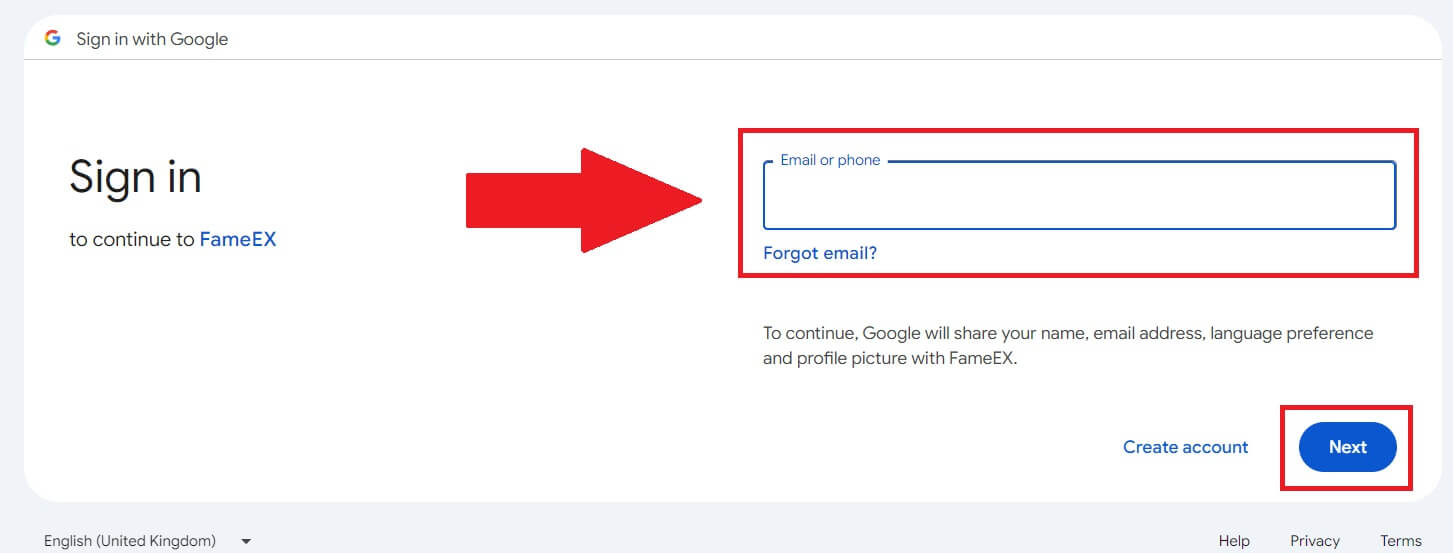 4. Ezután adja meg Google-fiókja jelszavát, és kattintson a [Tovább] gombra .
4. Ezután adja meg Google-fiókja jelszavát, és kattintson a [Tovább] gombra . 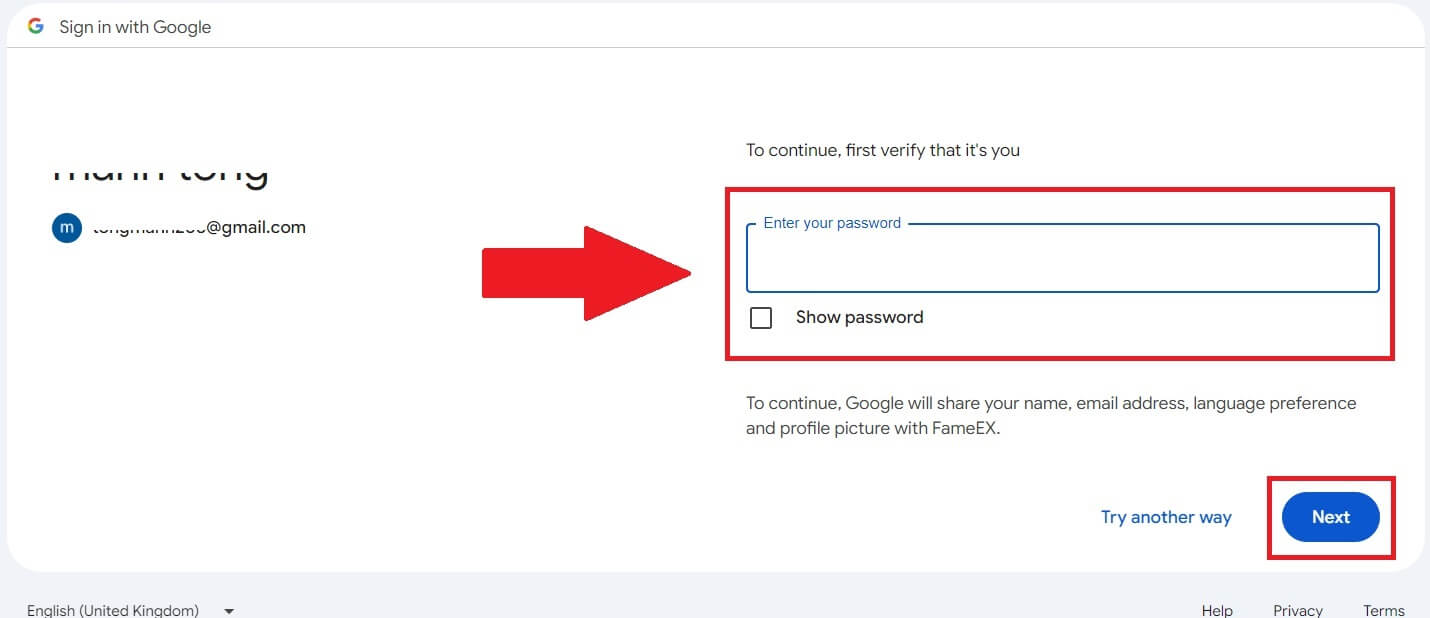
5. Kattintson a [Folytatás] gombra a Google Fiókjával való bejelentkezés megerősítéséhez. 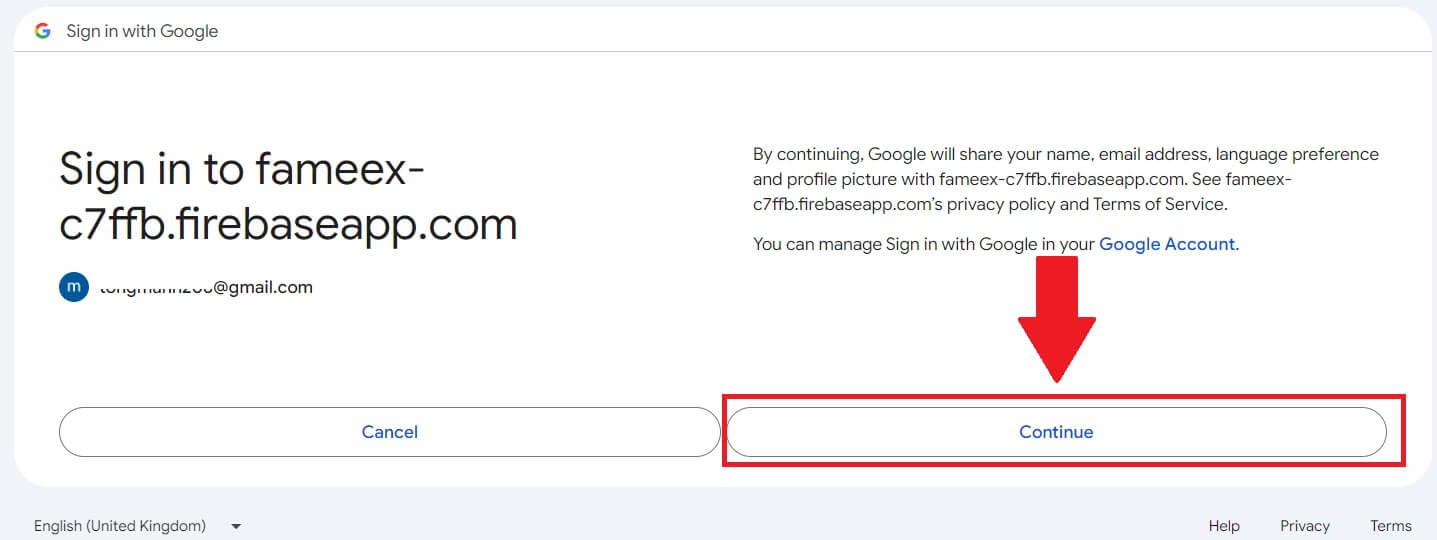
6. Gratulálunk, sikeresen regisztrált fiókot a FameEX-en a Google-on keresztül.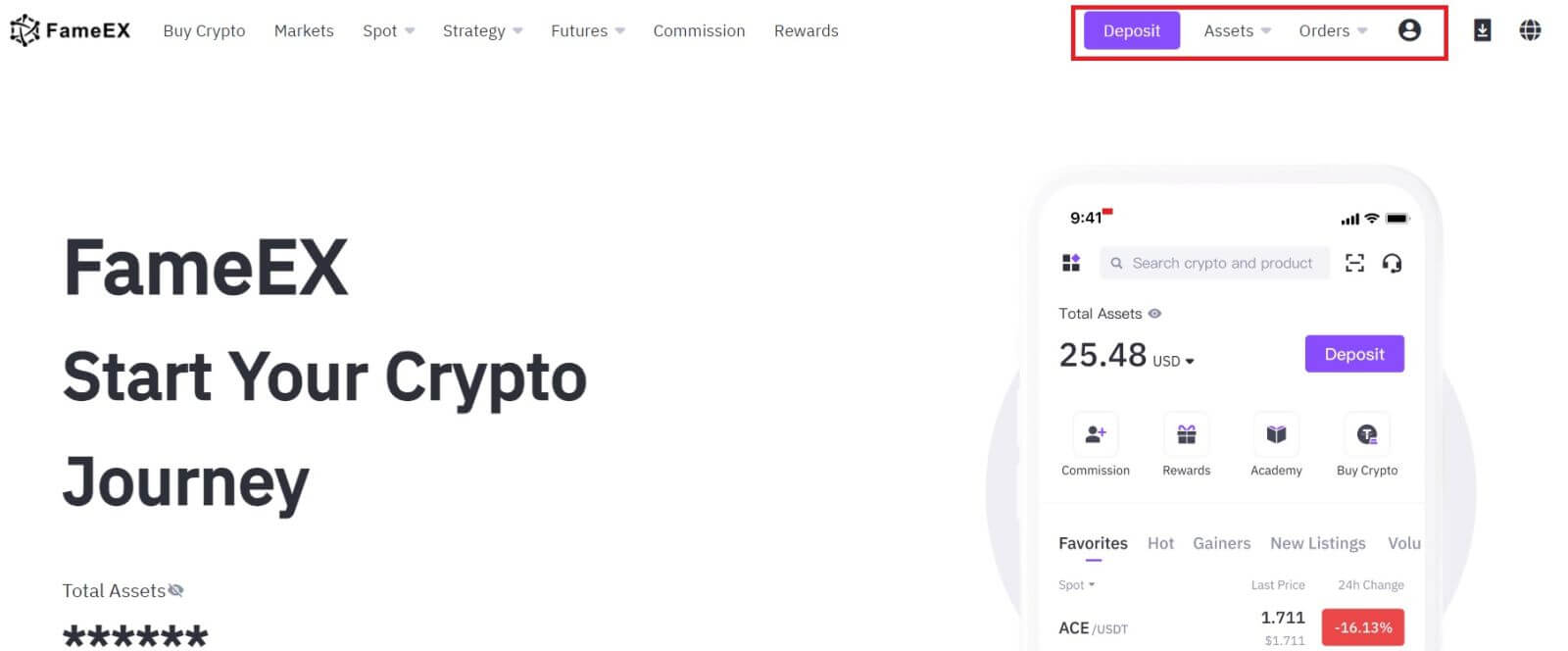
Fiók regisztrálása a FameEX-en Apple ID-vel
1. Nyissa meg a FameEX webhelyet , és kattintson a [Sign Up] vagy [Register] gombra.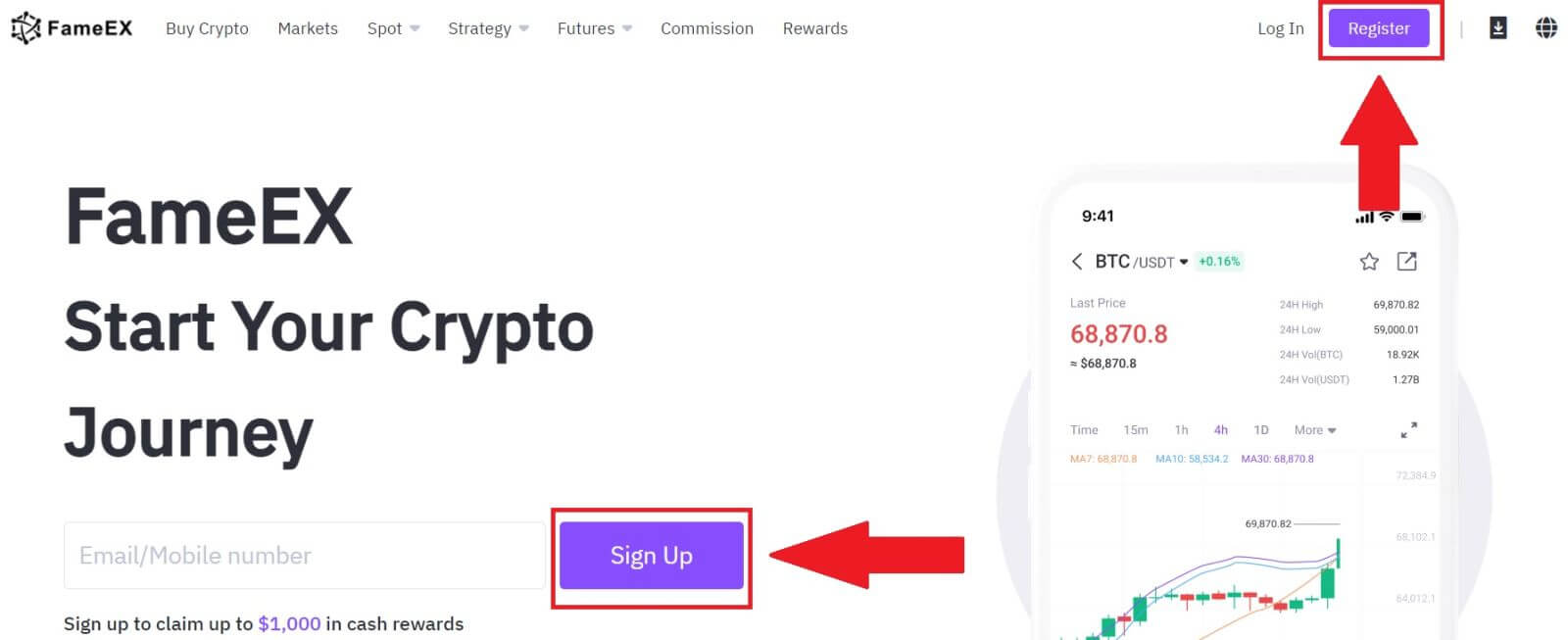
2. Kattintson az [ Apple ] gombra, és megjelenik egy felugró ablak, és a rendszer kéri, hogy jelentkezzen be a FameEX-be az Apple ID használatával. 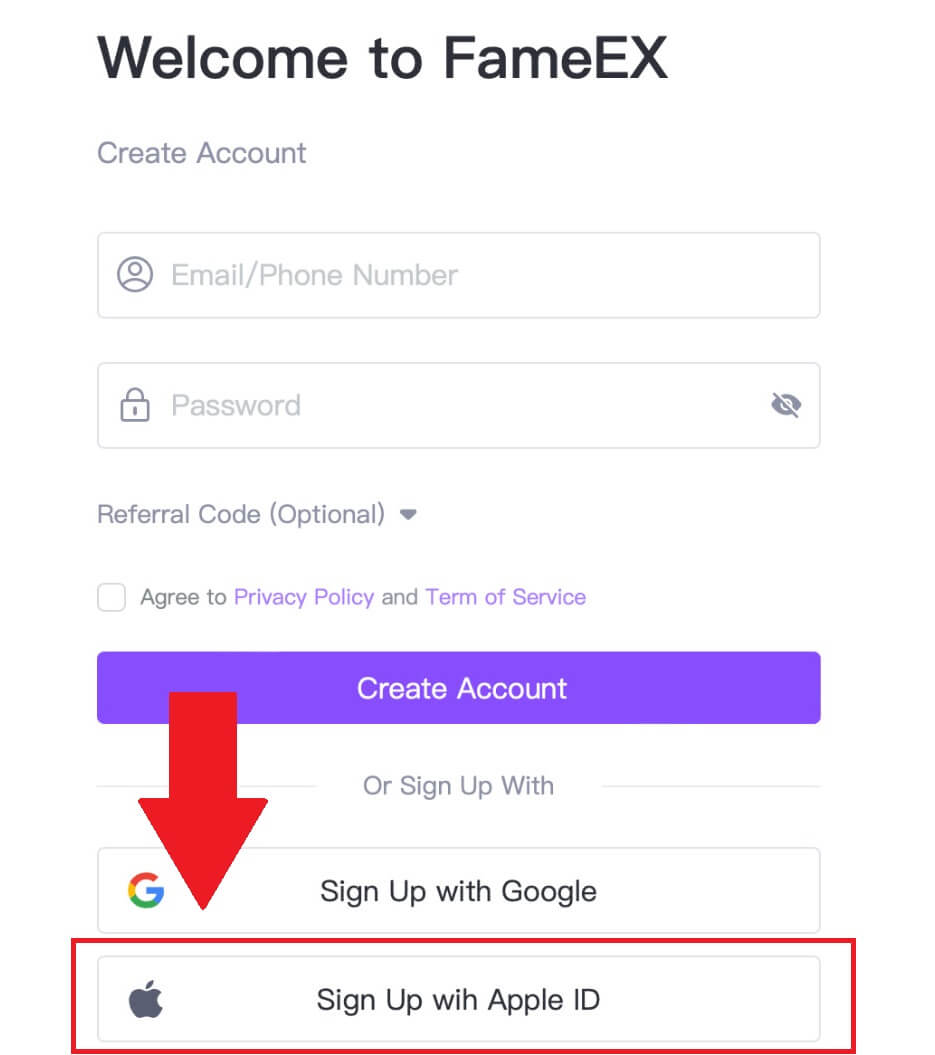
3. Adja meg Apple ID-jét és jelszavát a FameEX-be való bejelentkezéshez. 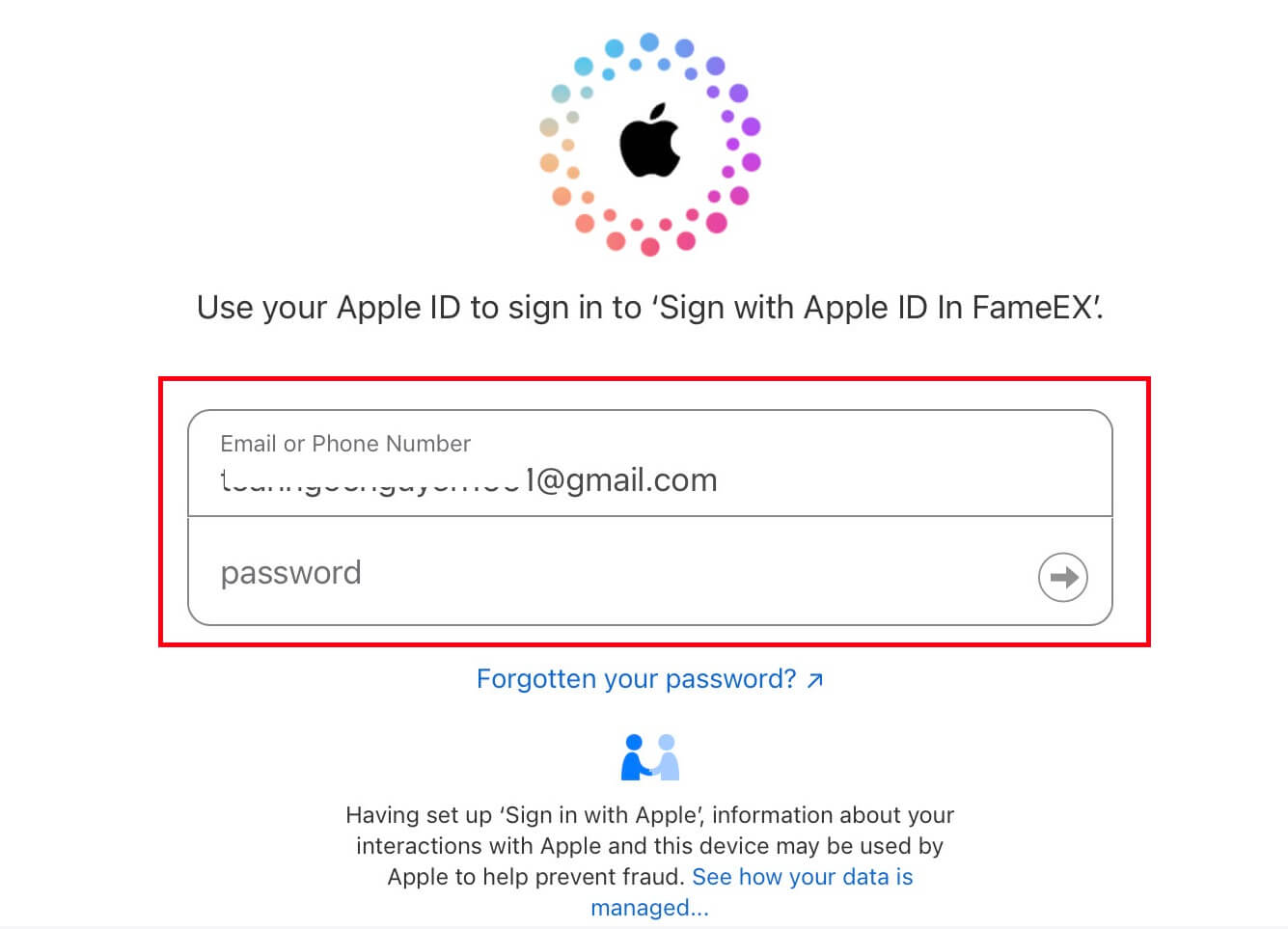
4. Ezt követően sikeresen regisztrált fiókot a FameEX-en az Apple ID-n keresztül. 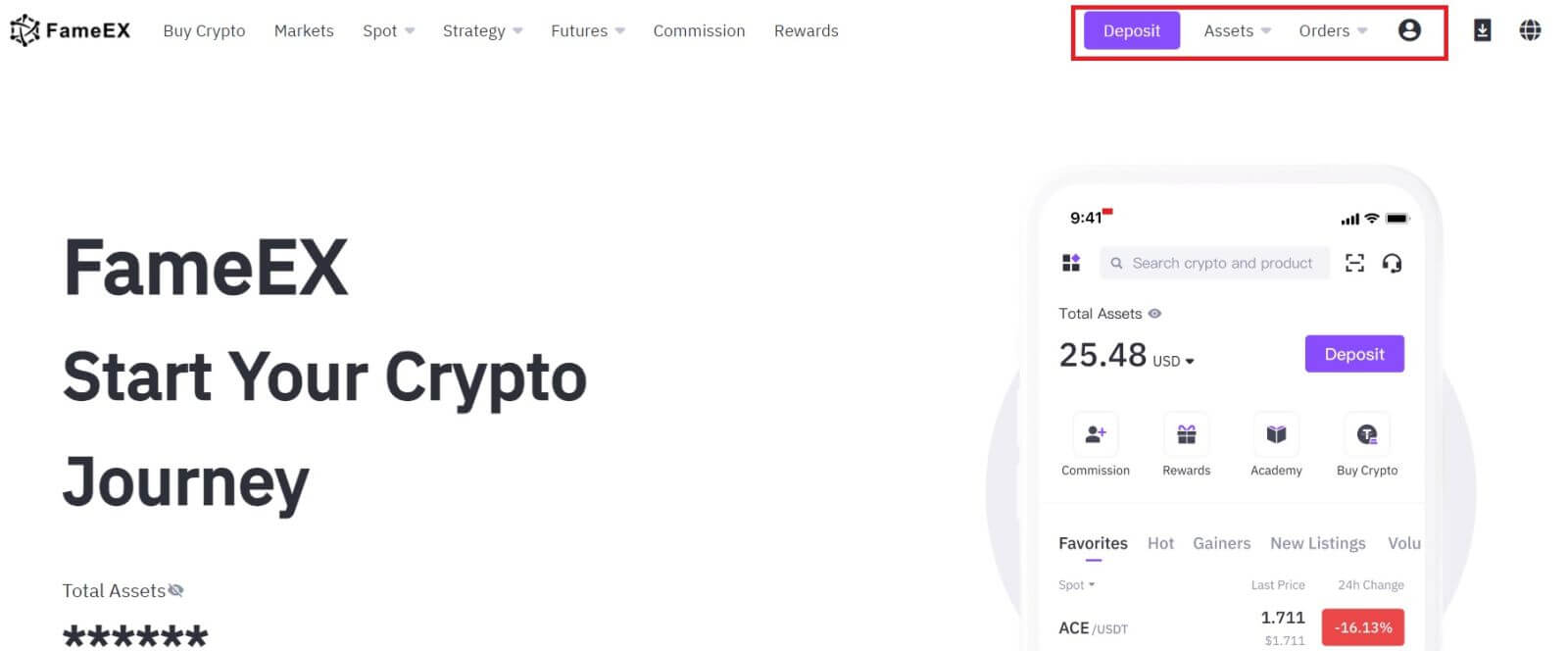
Fiók regisztrálása a FameEX alkalmazásban
1. Telepítenie kell a FameEX alkalmazást a Google Play Áruházból vagy az App Store-ból , hogy bejelentkezzen a FameEX fiókba kereskedéshez.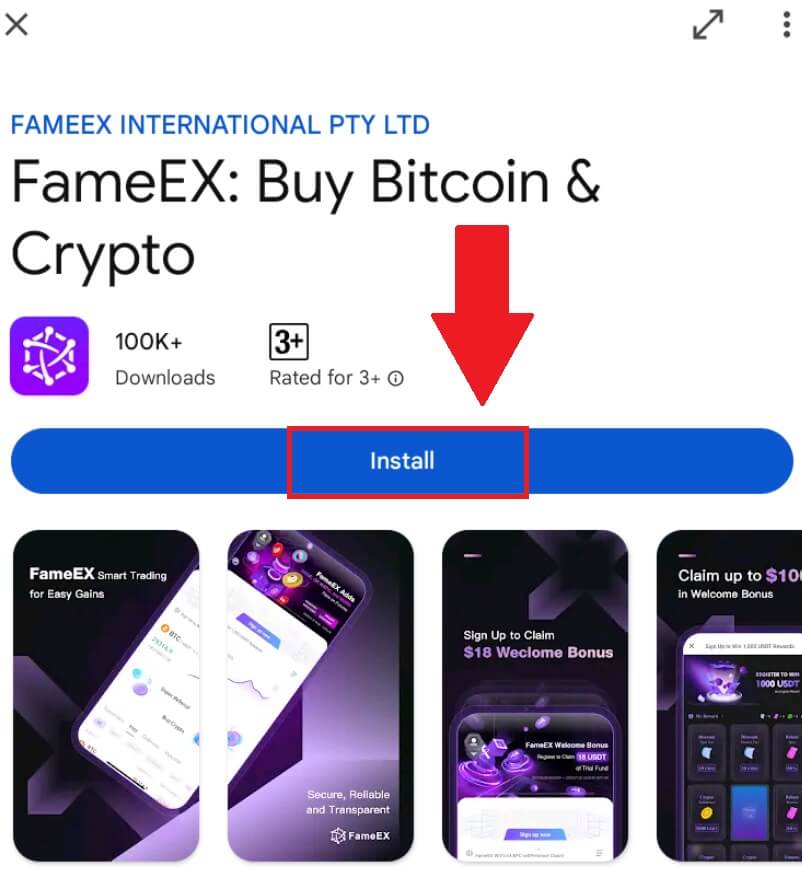
2. Nyissa meg a FameEX alkalmazást, és érintse meg a [ Regisztráció/Bejelentkezés ] lehetőséget .
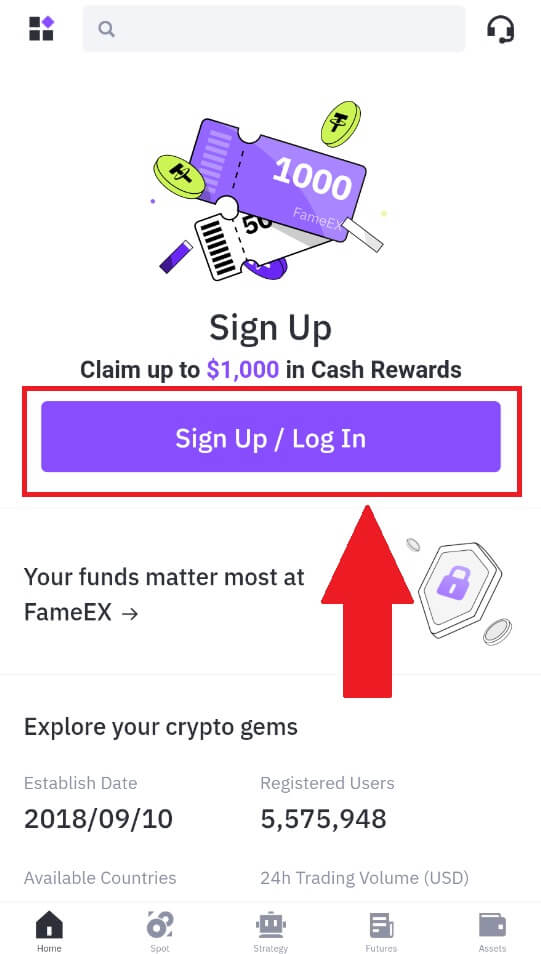
3. Adja meg [e-mail] vagy [telefonszámát] , és hozza létre biztonságos jelszavát. Jelölje be a négyzetet, majd kattintson a [Fiók létrehozása] gombra.
Jegyzet:
- A 8-20 karakteres jelszó.
- Az alábbiak közül legalább 3-at tartalmazzon: nagybetű, kisbetű, számjegy és szimbólum.
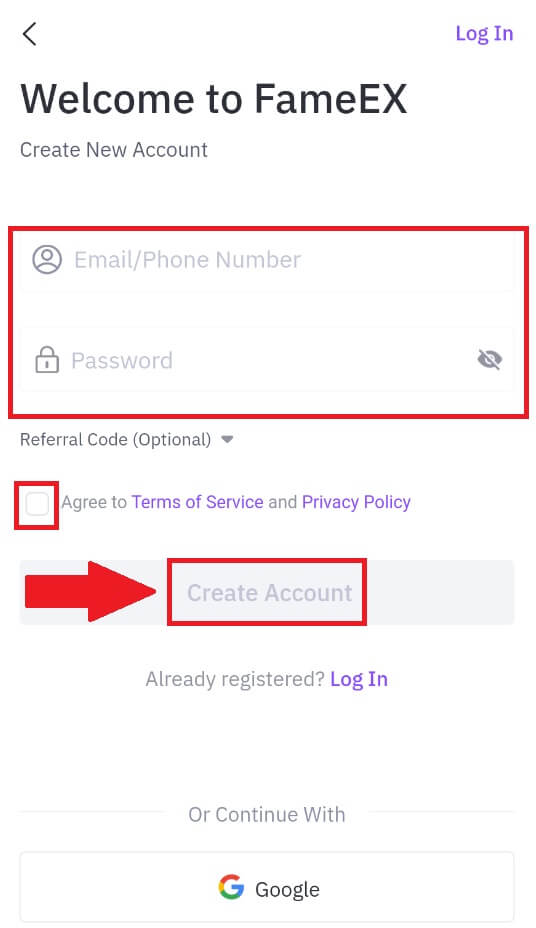
4. Kapni fog egy 6 számjegyű ellenőrző kódot e-mailben vagy telefonszámában. A folytatáshoz írja be a kódot, majd érintse meg a [Megerősítés] gombot.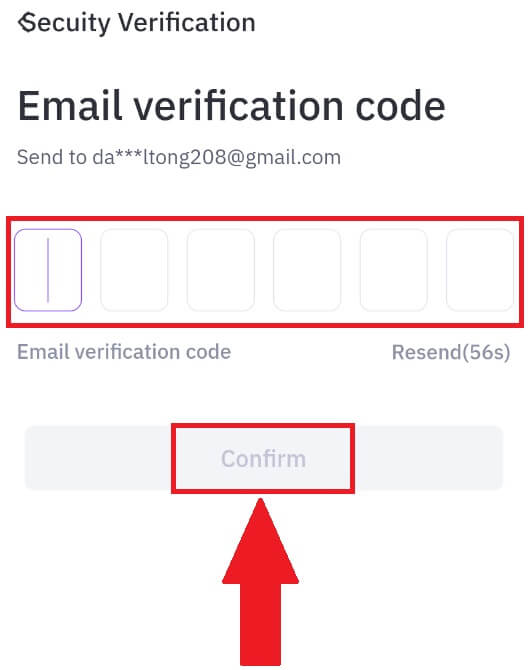
5. Gratulálunk, sikeresen regisztrált a FameEX App alkalmazásban. 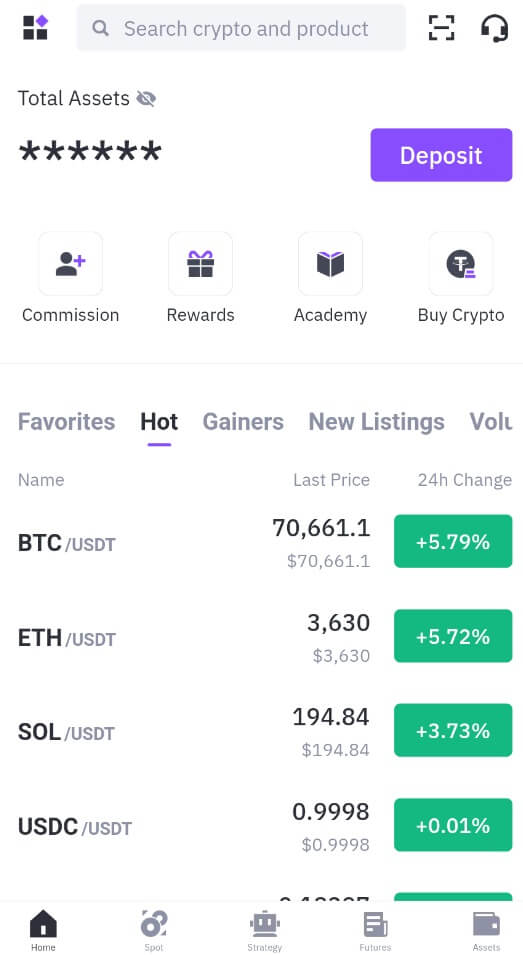
Gyakran Ismételt Kérdések (GYIK)
Miért nem tudok e-maileket fogadni a FameEX-től?
Ha nem kap a FameEX-től küldött e-maileket, kövesse az alábbi utasításokat az e-mail beállításainak ellenőrzéséhez:Be vagy jelentkezve a FameEX fiókodhoz regisztrált e-mail címeddel? Előfordulhat, hogy Ön ki van jelentkezve az e-mailjéből az eszközén, és ezért nem láthatja a FameEX e-maileket. Kérjük, jelentkezzen be és frissítsen.
Ellenőrizte e-mailje spam mappáját? Ha úgy találja, hogy az e-mail szolgáltatója a FameEX e-maileket a spam mappájába tolja, a FameEX e-mail címek engedélyezésével megjelölheti őket „biztonságosként”. A beállításhoz olvassa el a FameEX e-mailek engedélyezési listája című részt.
Az e-mail kliens vagy a szolgáltató normális működése? Annak érdekében, hogy a tűzfal vagy a víruskereső program ne okozzon biztonsági ütközést, ellenőrizze az e-mail-kiszolgáló beállításait.
Tele van a postaládája e-mailekkel? Ha elérte a korlátot, nem fog tudni e-maileket küldeni és fogadni. Ha helyet szeretne adni az új e-maileknek, eltávolíthat néhányat a régebbiek közül.
Ha lehetséges, regisztráljon az általános e-mail címekkel, például Gmail, Outlook stb.
Miért nem kapok SMS-ellenőrző kódokat?
A FameEX folyamatosan azon dolgozik, hogy javítsa a felhasználói élményt az SMS-hitelesítési lefedettség kiterjesztésével. Ennek ellenére bizonyos nemzetek és régiók jelenleg nem támogatottak.Ha nem tudja engedélyezni az SMS-hitelesítést, ellenőrizze globális SMS-lefedettségi listánkat, hogy lefedett-e tartózkodási helyét. Kérjük, használja a Google hitelesítést elsődleges kéttényezős hitelesítésként, ha tartózkodási helye nem szerepel a listán.
A következő lépéseket kell megtenni, ha még mindig nem tud SMS-kódokat fogadni az SMS-hitelesítés aktiválása után sem, vagy ha jelenleg olyan országban vagy régióban él, amelyre globális SMS-lefedettségi listánk vonatkozik:
- Győződjön meg arról, hogy erős hálózati jel van a mobileszközön.
- Tiltson le minden hívásblokkolót, tűzfalat, víruskeresőt és/vagy hívóprogramot a telefonján, amelyek megakadályozhatják az SMS kódszámunk működését.
- Kapcsolja be újra a telefont.
Hogyan változtassam meg az e-mail fiókomat a FameEX-en?
1. Nyissa meg a FameEX webhelyet , kattintson a profil ikonra, és válassza a [Biztonság] lehetőséget.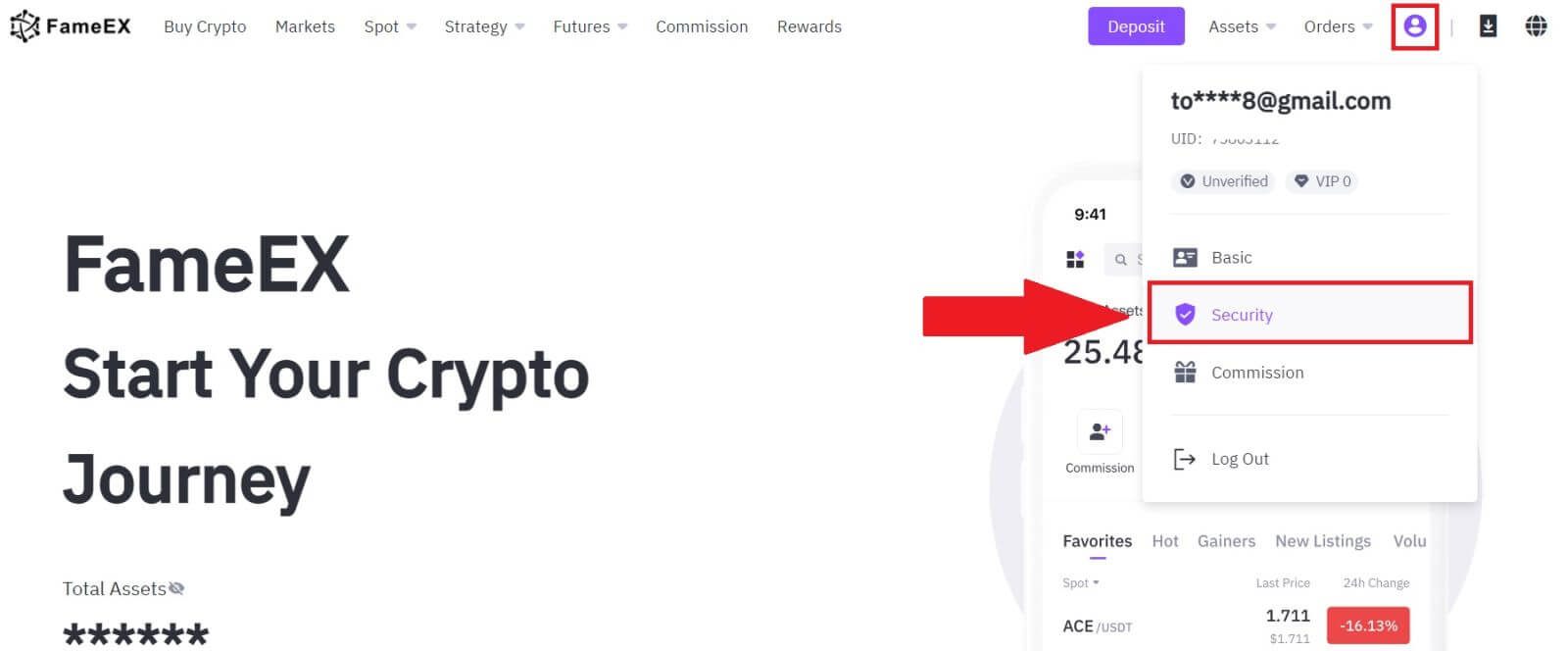
2. Az e-mail részben kattintson a [Módosítás] gombra. 3. Adja meg e-mail ellenőrző kódját a
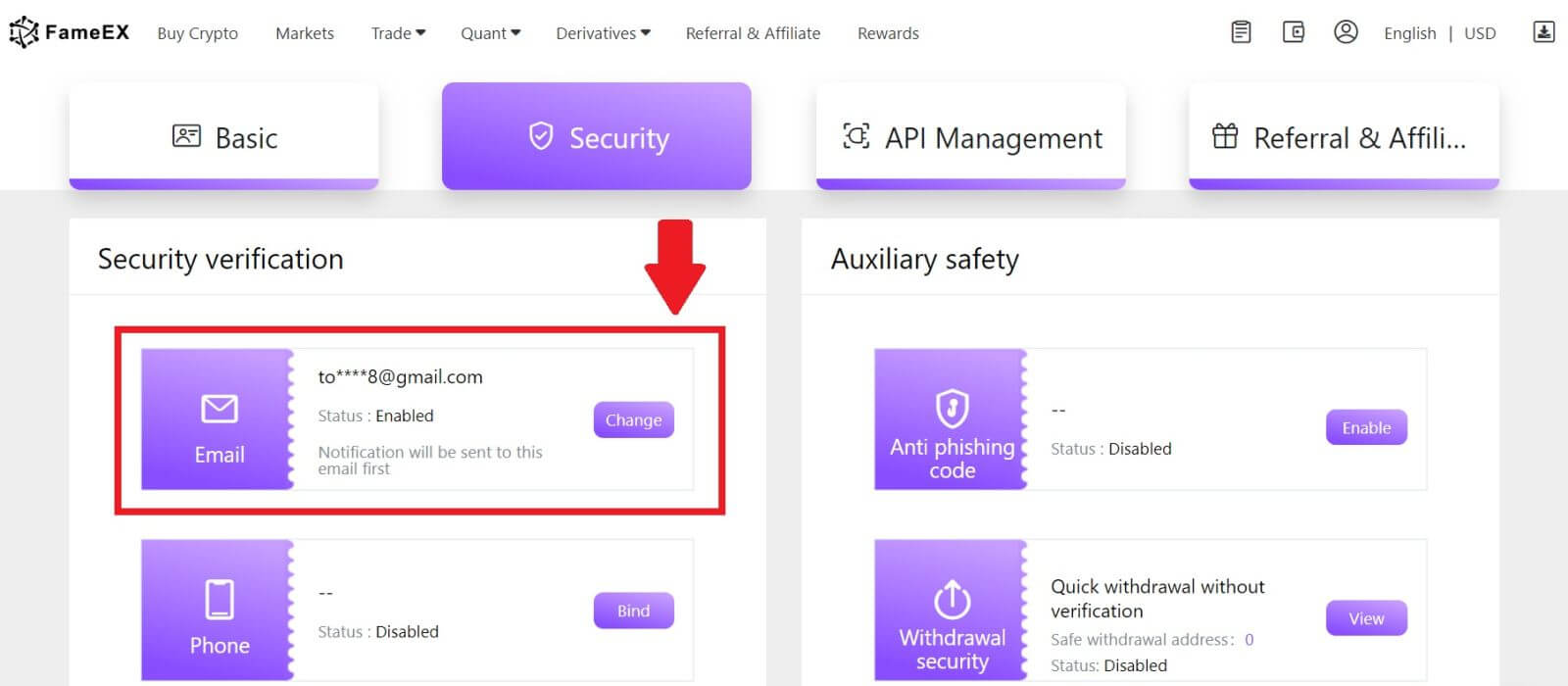 [Küldés]
[Küldés]gombra kattintva . Ezután kattintson a [Next] gombra a folytatáshoz. 4. Írja be Google Hitelesítő kódját, majd kattintson a [Tovább] gombra. 5. Adja meg új e-mail címét és új e-mail-ellenőrző kódját, majd kattintson a [Tovább] gombra . Ezt követően sikeresen megváltoztatta az e-mail címét. Jegyzet:
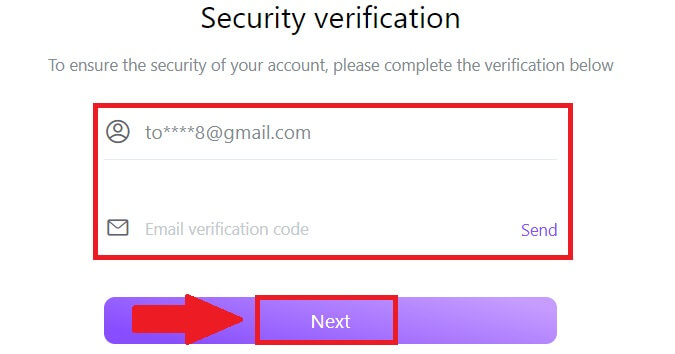
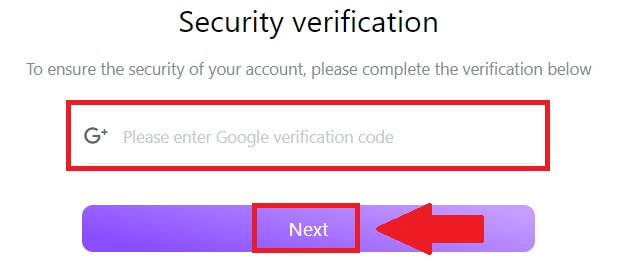
- Az e-mail cím megváltoztatása után újra be kell jelentkeznie.
- Fiókod biztonsága érdekében az e-mail-címed megváltoztatását követően a kifizetéseket ideiglenesen 24 órára felfüggesztjük